MacX MediaTrans: beste iTunes-alternatief voor back-up van iPhone naar Mac
Nu de nieuwste iPhone binnenkort uitkomt, is het tijd om te upgraden en te genieten van de opwindende nieuwe functies.
Maar we weten allemaal hoe dingen kunnen uitpakken tijdens het updaten naar de nieuwe iOS-versie.
Problemen zoals gegevensverlies en vastgelopen iPhone kunnen al het plezier doden. Als u overschakelt naar een nieuwe iPhone, is het absoluut noodzakelijk om gegevens van de oude iPhone naar Mac over te zetten en een volledige back-up te hebben om deze op het nieuwe apparaat te herstellen.
Het is duidelijk dat je de back-up van het iOS-apparaat nodig hebt, of je nu gaat voor een nieuwe iPhone of een upgrade naar iOS 11. Om je daarbij te helpen zijn we hier met MacX MediaTrans review.
MacX MediaTrans is de beste manier om foto’s, video’s en muziek over te zetten tussen iPhone iPad en Mac.
Het heeft veel meer functies in vergelijking met wat iTunes te bieden heeft. Tweerichtingssynchronisatie en het gebruiksgemak maken het krachtiger dan iTunes. De onderstaande afbeelding toont de vergelijking tussen MacX MediaTrans, iTunes en iCloud in detail.
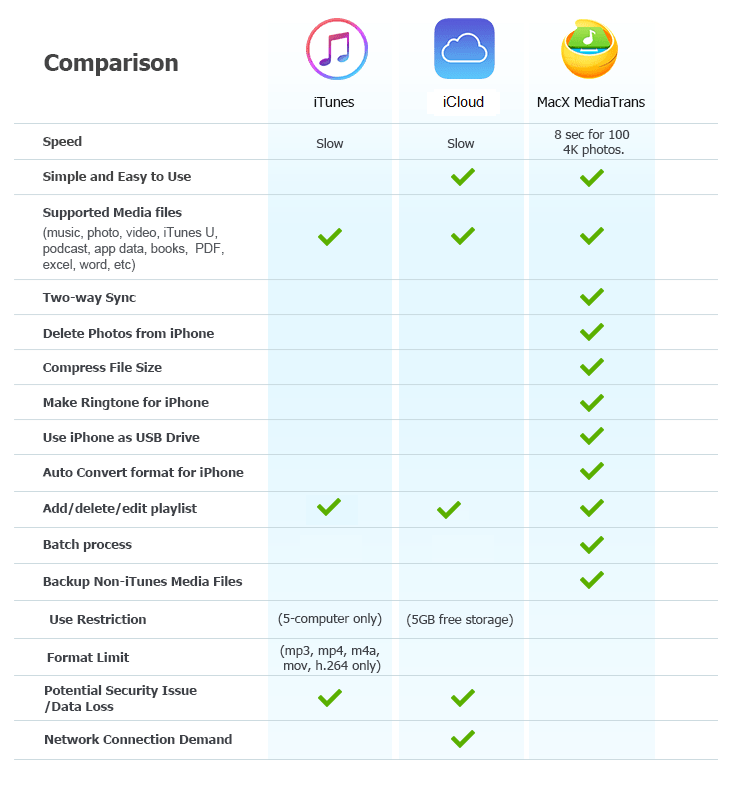
Je kunt het gemakkelijk gebruiken om je waardevolle foto’s, video’s, muziek en meer over te zetten of te back-uppen van iPhone naar Mac. Hier is hoe.
Inhoud
MacX MediaTrans Review: gegevens overzetten van iPhone naar Mac
1. Ga om te beginnen naar MacX MediaTrans officiële website om de software te downloaden. Het heeft een GRATIS proefversie, dus je hebt niets te verliezen. Bovendien bieden ze ook een Volledig functionele GRATIS proefperiode van 15 dagen. Om het te krijgen, volgt u de link en probeert u de volledige software, zonder enige beperking zonder een cent uit te geven.
2. Na het installeren van de software opent u deze. Verbind je iPhone via USB met Mac.
Hier zal ik je laten zien hoe je foto’s kunt overbrengen, maar je kunt andere opties op een vergelijkbare manier gebruiken om andere bestandstypen van iPhone naar Mac te verplaatsen.
3. Klik in het eerste scherm op Foto’s overbrengen.
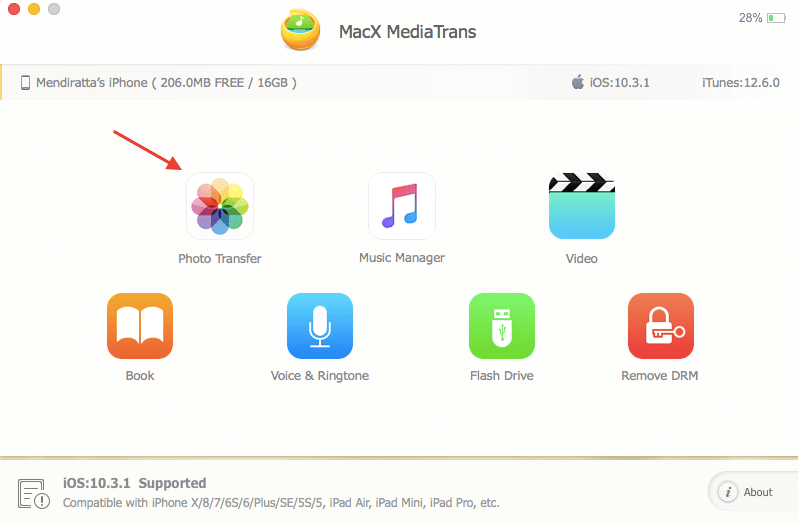
4. In het volgende venster worden alle foto’s van uw iPhone opgehaald en weergegeven, gecategoriseerd in verschillende albums. Omdat ik geïnteresseerd ben in het overzetten van alle foto’s, klik ik op Alles selecteren links bovenaan. Als u wilt, kunt u alleen bepaalde foto’s selecteren.
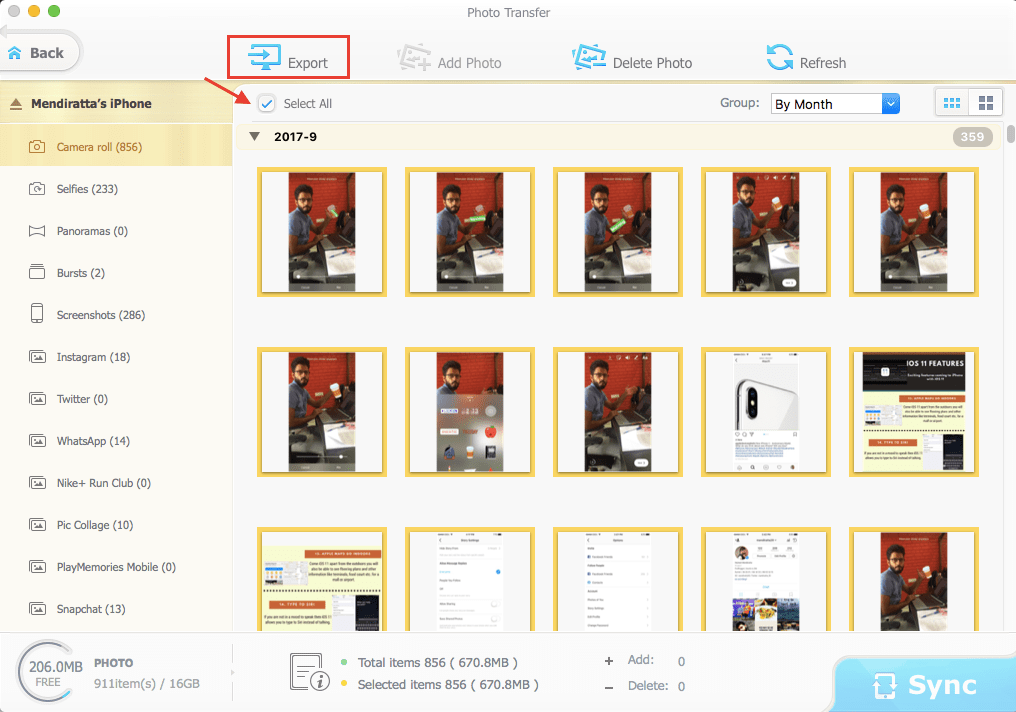
5. Klik nu op Exporteren.
Hiermee worden geselecteerde foto’s verzonden naar de opgegeven locatie (MediaTrans> Voorkeuren…> Exportpad…) op uw Mac.
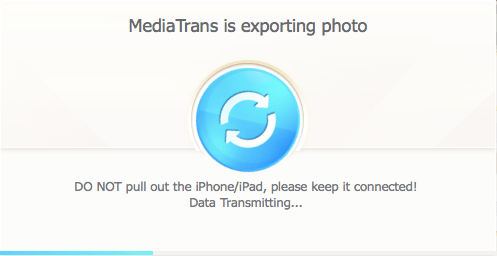
Op dezelfde manier kunt u andere opties gebruiken, zoals Music Manager, Video om respectievelijk nummers en video’s over te zetten.
Dit zijn de functies die u moet weten over MacX MediaTrans.
Belangrijkste kenmerken
1. Tweerichtingssynchronisatie
Zoals eerder vermeld, kunt u Macx MediaTrans gebruiken om gegevens tussen iPhone en Mac te verplaatsen.
2. Ondersteunde bestandstypen
Het ondersteunt foto’s, muziek, video, podcast, PDF, Excel en meer.
3. Batchbewerking
Je kunt metadata van meerdere nummers, zoals titel, zanger etc. tegelijk bewerken met Macx MediaTrans.
4. Beheer afspeellijsten
Met deze tool is het mogelijk om een playlist aan te maken, te bewerken of te verwijderen.
Laten we nu eens kijken naar de voor- en nadelen.
VOORDELEN
1. Zeer gebruiksvriendelijk en gemakkelijk te gebruiken.
2. De overdracht is in een handomdraai gedaan. Import/Export snelheid is te goed.
NADELEN
De software heeft geen optie om in één keer een volledige iOS-back-up te maken.
Eindoordeel
Als u iemand bent die geen complexiteit wil bij het beheren van uw iPhone-gegevens, moet u MacX MediaTrans downloaden.
Niet alleen zijn uw belangrijke gegevens veilig, maar u kunt ook probleemloos bestanden tussen Mac en iPhone overbrengen.
Laatste artikels